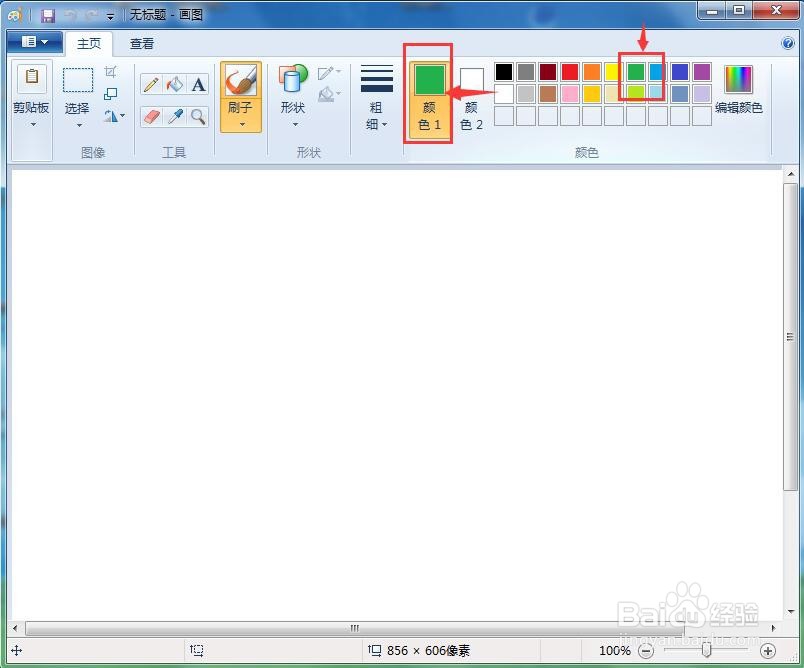怎样在画图中绘制六角星和它的内接圆
1、打开画图软件,进入其主界面中;
2、在颜色中点击绿色,将颜色1设置为绿色;
3、用鼠标点击形状工具;
4、打开形状库,找到并点击选中六角星;
5、按下鼠标左键,在画布上拖动,画出一个六角星;
6、在形状中点击椭圆工具;
7、左手按住shift键不放,右手按下鼠标左键,拖动鼠标,画出一个圆形;
8、我们就在画图中绘制好了一个六角星和它的内接圆。
声明:本网站引用、摘录或转载内容仅供网站访问者交流或参考,不代表本站立场,如存在版权或非法内容,请联系站长删除,联系邮箱:site.kefu@qq.com。
阅读量:62
阅读量:38
阅读量:40
阅读量:39
阅读量:91